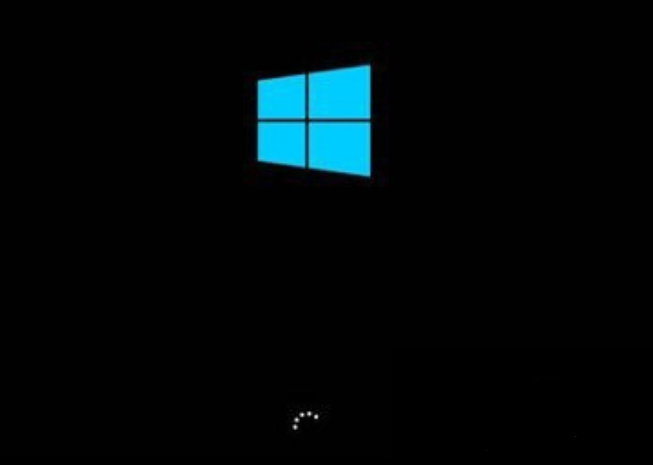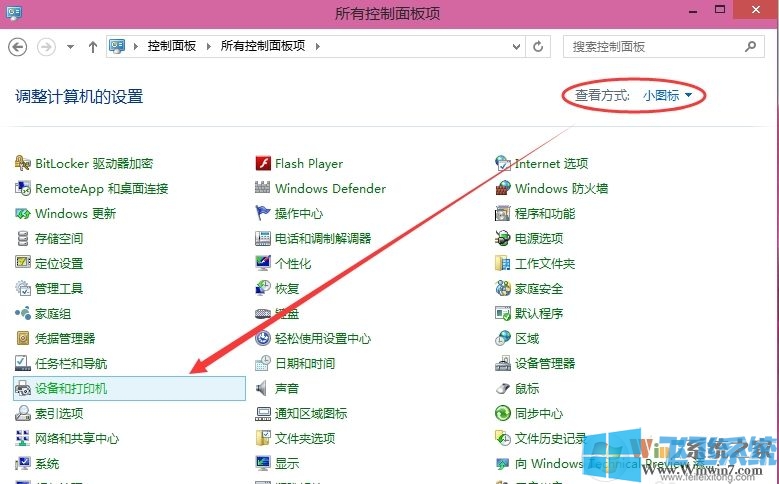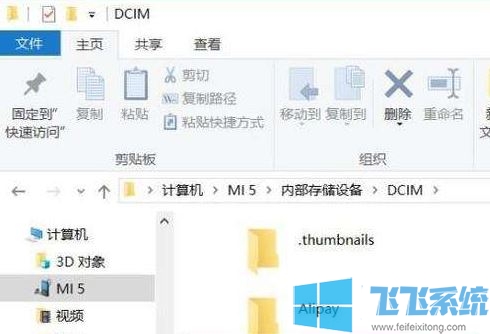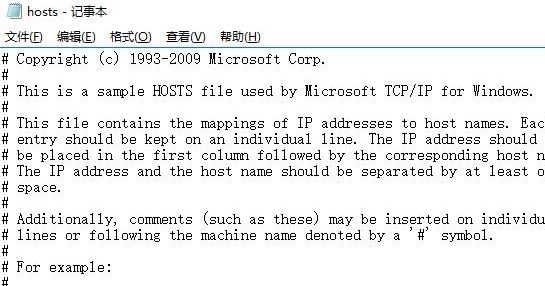win10系统不装软件批量给文件加密上锁的操作方法
- 编辑:飞飞系统
- 时间:2019-05-14
当我们在win10系统中需要给文件夹加密的时候往往会打开浏览器搜索文件夹文件加密工具,通过第三方的加密工具来将文件夹进行加密。但是值得一提的是加密软件会占用系统资源,而且密码的记忆也让人很头疼。本文中飞飞系统将给大家分享介绍下win10系统通过命令提示符来批量给文件夹加密的详细操作方法!
win10系统不装软件批量给文件加密上锁的操作方法:
1、首先启动记事本输入下列的代码,然后将其保存为lock.bat放置在桌面备用:
cls
@ECHO OFF
title Folder Private
if EXIST "网络.{208D2C60-3AEA-1069-A2D7-08002B30309D}" goto UNLOCK
if NOT EXIST Private goto MDLOCKER
:CONFIRM
echo 是要锁定加密文件夹?(Y/N)
set/p "cho=>"
if %cho%==Y goto LOCK
if %cho%==y goto LOCK
if %cho%==n goto END
if %cho%==N goto END
echo Invalid choice.
goto CONFIRM
:LOCK
ren Private "网络.{208D2C60-3AEA-1069-A2D7-08002B30309D}"
attrib +h +s "网络.{208D2C60-3AEA-1069-A2D7-08002B30309D}"
echo 文件夹已被锁定
goto End
:UNLOCK
echo 请输入密码解锁文件夹
set/p "pass=>"
if NOT %pass%== cfan goto FAIL
attrib -h -s "网络.{208D2C60-3AEA-1069-A2D7-08002B30309D}"
ren "网络.{208D2C60-3AEA-1069-A2D7-08002B30309D}" Private
explorer Private
echo 文件夹已经成功解锁
goto End
:FAIL
echo 错误密码
goto end
:MDLOCKER
md Private
echo 已经创建加密文件夹
goto End
:End
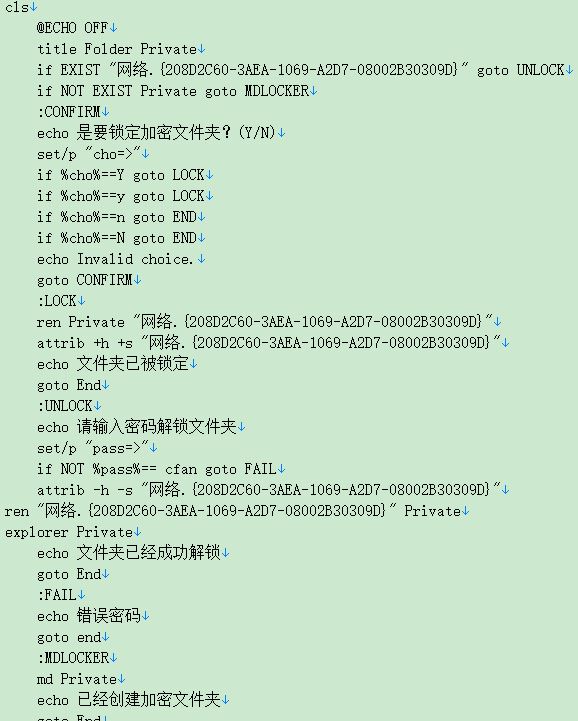
首先在当前目录下创建一个名为“Private”的目录,设置密码(通过if NOT %pass%== cfan语句创建,默认为“cfan”),然后使用rem命令将其重命名为“网络.{208D2C60-3AEA-1069-A2D7-08002B30309D}”(类标识符,可以展开位于注册表的[HKEY_LOCAL_MACHINE\Software\Classes\CLSID],任意选择自己需要的标识符)。这样再次输入密码后,代码会使用rem命令恢复“网络.{208D2C60-3AEA-1069-A2D7-08002B30309D}”为“Private”,同时解除其系统、隐藏属性方便我们访问。
当我们需要隐藏文件时,只要将上述批处理复制到需要隐藏文件的目录下。以管理员身份运行上述批处理,运行后会自动在当前目录下创建“Private”文件夹。
按提示将需要加密的文件全部移动到上述加密目录中,完成文件的移动后继续运行上述批处理,在系统提示是否加密该目录时,按提示输入“Y”确认。
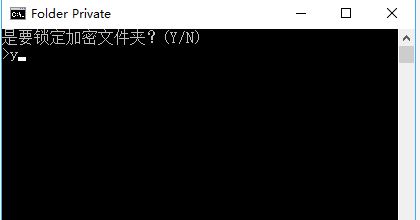
按提示输入Y确认后,此时批处理会自动将“Private”文件夹重命名为“网络”(文件夹自动变为系统文件夹网络),同时被自动添加上系统、隐藏属性,如下图所示:
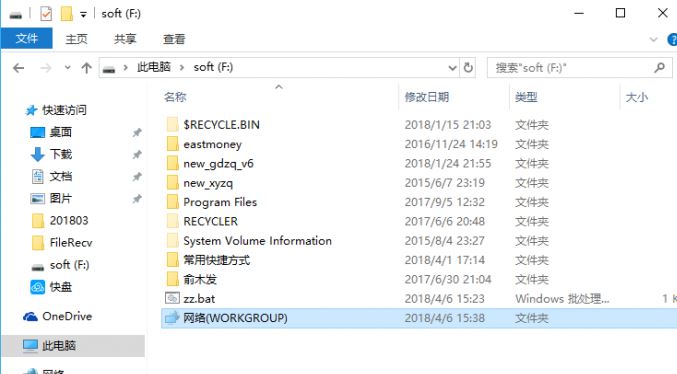
因为上述创建的文件夹变为系统文件夹,并且被自动添加系统、隐藏属性。因此默认情况下用户无法看到该目录(需要在文件夹查看方式设置为“显示隐藏文件、文件夹和驱动器”,并且去除“隐藏受保护的操作系统文件”勾选)。这样用户才能看到这个加密的文件夹。
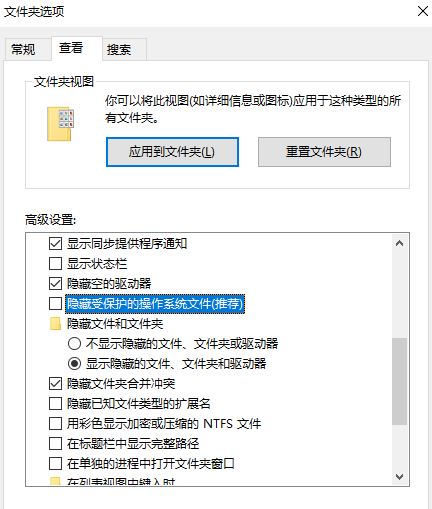
因为加密文件被重命名为系统文件夹(网络),因此即使用户可以查看到上述加密目录,用户双击打开后也看不到其中的文件,打开的是系统的网络目录,如图:

如果自己需要访问加密目录,同上再次运行批处理,在打开的窗口按提示输入访问密码“cfan”,输入正确的密码后,系统会提示文件夹已解锁。同时批处理在后台会自动将网络系统文件夹重命名为“Private”,同时调用“explorer Private“,自动打开加密文件夹,在打开的窗口访问加密文件夹!
解密后的文件夹需要重新加密的话,同上访问完目录后再次运行批处理即可重新加密隐藏。当然因为这里加密使用的是类标识符的方式,因此如果忘记密码需要访问加密目录,我们可以使用命令行自行解密,启动命令提示符后按提示输入下列的命令解密即可:
rem 取消隐藏属性
attrib -h -s "网络.{208D2C60-3AEA-1069-A2D7-08002B30309D}"
rem 重命名为Private文件夹
ren "网络.{208D2C60-3AEA-1069-A2D7-08002B30309D}" Private
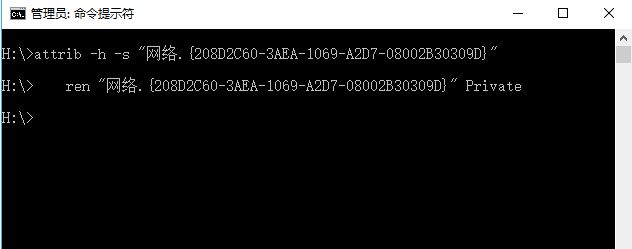
以上便是winwin7给大家分享介绍的win10系统不装软件批量给文件加密上锁的操作方法!
win10系统不装软件批量给文件加密上锁的操作方法:
1、首先启动记事本输入下列的代码,然后将其保存为lock.bat放置在桌面备用:
cls
@ECHO OFF
title Folder Private
if EXIST "网络.{208D2C60-3AEA-1069-A2D7-08002B30309D}" goto UNLOCK
if NOT EXIST Private goto MDLOCKER
:CONFIRM
echo 是要锁定加密文件夹?(Y/N)
set/p "cho=>"
if %cho%==Y goto LOCK
if %cho%==y goto LOCK
if %cho%==n goto END
if %cho%==N goto END
echo Invalid choice.
goto CONFIRM
:LOCK
ren Private "网络.{208D2C60-3AEA-1069-A2D7-08002B30309D}"
attrib +h +s "网络.{208D2C60-3AEA-1069-A2D7-08002B30309D}"
echo 文件夹已被锁定
goto End
:UNLOCK
echo 请输入密码解锁文件夹
set/p "pass=>"
if NOT %pass%== cfan goto FAIL
attrib -h -s "网络.{208D2C60-3AEA-1069-A2D7-08002B30309D}"
ren "网络.{208D2C60-3AEA-1069-A2D7-08002B30309D}" Private
explorer Private
echo 文件夹已经成功解锁
goto End
:FAIL
echo 错误密码
goto end
:MDLOCKER
md Private
echo 已经创建加密文件夹
goto End
:End
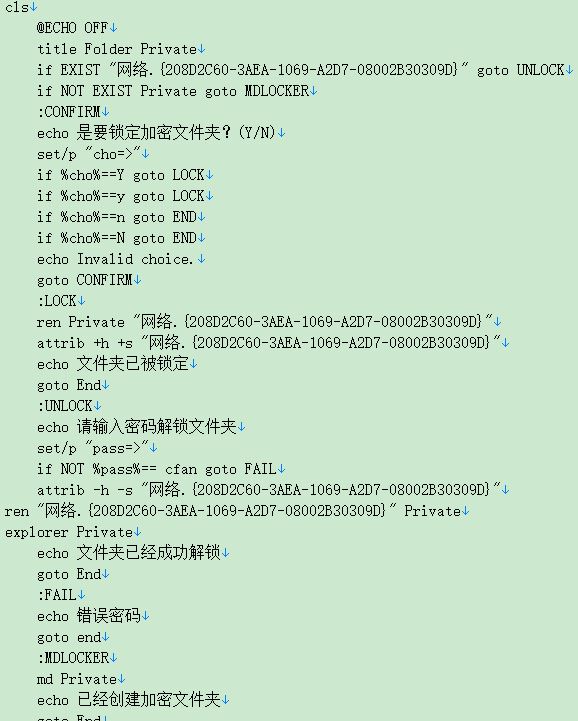
首先在当前目录下创建一个名为“Private”的目录,设置密码(通过if NOT %pass%== cfan语句创建,默认为“cfan”),然后使用rem命令将其重命名为“网络.{208D2C60-3AEA-1069-A2D7-08002B30309D}”(类标识符,可以展开位于注册表的[HKEY_LOCAL_MACHINE\Software\Classes\CLSID],任意选择自己需要的标识符)。这样再次输入密码后,代码会使用rem命令恢复“网络.{208D2C60-3AEA-1069-A2D7-08002B30309D}”为“Private”,同时解除其系统、隐藏属性方便我们访问。
当我们需要隐藏文件时,只要将上述批处理复制到需要隐藏文件的目录下。以管理员身份运行上述批处理,运行后会自动在当前目录下创建“Private”文件夹。
按提示将需要加密的文件全部移动到上述加密目录中,完成文件的移动后继续运行上述批处理,在系统提示是否加密该目录时,按提示输入“Y”确认。
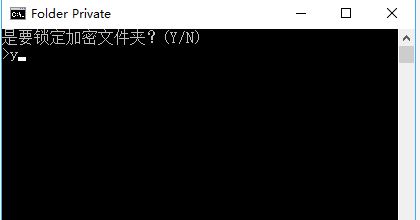
按提示输入Y确认后,此时批处理会自动将“Private”文件夹重命名为“网络”(文件夹自动变为系统文件夹网络),同时被自动添加上系统、隐藏属性,如下图所示:
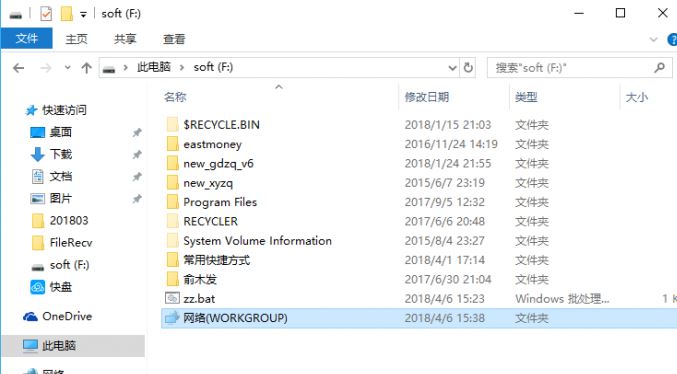
因为上述创建的文件夹变为系统文件夹,并且被自动添加系统、隐藏属性。因此默认情况下用户无法看到该目录(需要在文件夹查看方式设置为“显示隐藏文件、文件夹和驱动器”,并且去除“隐藏受保护的操作系统文件”勾选)。这样用户才能看到这个加密的文件夹。
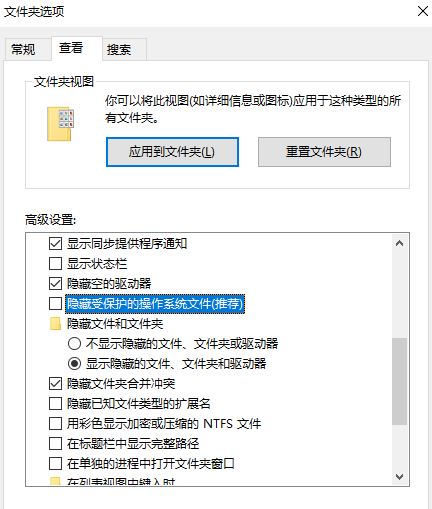
因为加密文件被重命名为系统文件夹(网络),因此即使用户可以查看到上述加密目录,用户双击打开后也看不到其中的文件,打开的是系统的网络目录,如图:

如果自己需要访问加密目录,同上再次运行批处理,在打开的窗口按提示输入访问密码“cfan”,输入正确的密码后,系统会提示文件夹已解锁。同时批处理在后台会自动将网络系统文件夹重命名为“Private”,同时调用“explorer Private“,自动打开加密文件夹,在打开的窗口访问加密文件夹!
解密后的文件夹需要重新加密的话,同上访问完目录后再次运行批处理即可重新加密隐藏。当然因为这里加密使用的是类标识符的方式,因此如果忘记密码需要访问加密目录,我们可以使用命令行自行解密,启动命令提示符后按提示输入下列的命令解密即可:
rem 取消隐藏属性
attrib -h -s "网络.{208D2C60-3AEA-1069-A2D7-08002B30309D}"
rem 重命名为Private文件夹
ren "网络.{208D2C60-3AEA-1069-A2D7-08002B30309D}" Private
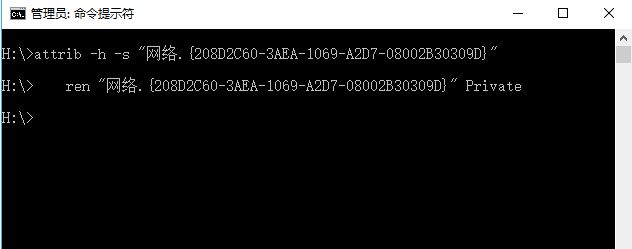
以上便是winwin7给大家分享介绍的win10系统不装软件批量给文件加密上锁的操作方法!